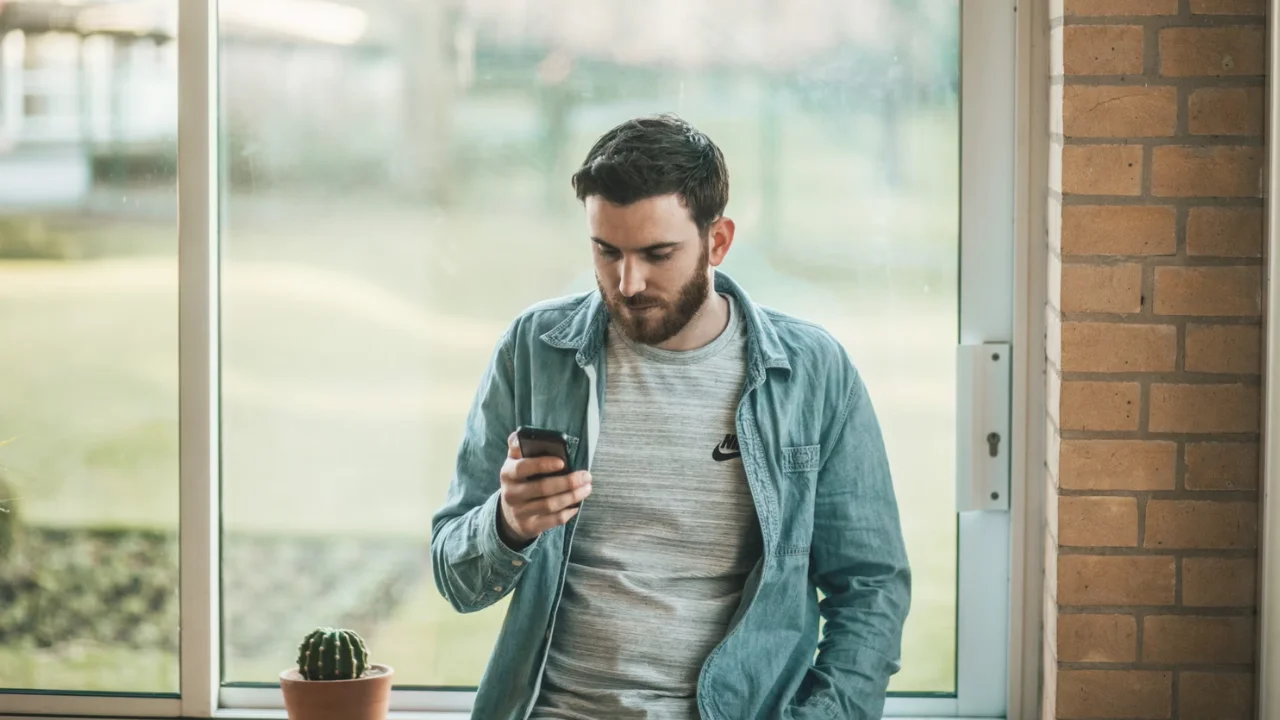WhatsApp est devenu l'une des applications de messagerie les plus utilisées au monde et l'un de ses outils les plus populaires est l'autocollant. Ils rendent les conversations plus personnalisées et plus amusantes, mais saviez-vous qu'il existe un moyen de créer des autocollants sur WhatsApp ? Il est possible de les créer de manière personnalisée, que ce soit pour les téléphones Android, iOS ou même pour les PC !
L'application propose même plusieurs autocollants prêts à l'emploi, mais créer des autocollants sur WhatsApp est devenu un moyen d'exprimer sa créativité de manière personnalisée. Il est également possible d'ajouter des autocollants sur WhatsApp, c'est pourquoi nous allons aujourd'hui vous donner un guide complet sur la façon de le faire, en utilisant WhatsApp lui-même ou des applications externes qui sont gratuites et simples. Découvrons comment créer des autocollants sur WhatsApp !
Comment créer des autocollants WhatsApp sur Android
Créer des autocollants sur WhatsApp n'est pas une tâche difficile ou complexe. En fait, c'est quelque chose qui peut être fait très rapidement et en quelques étapes seulement. Si vous avez un téléphone portable Android, suivez les instructions ci-dessous et créez vos propres autocollants !
- Étape 1 : ouvrez l'application sur votre téléphone portable et accédez à une conversation, qu'il s'agisse d'une conversation de groupe ou d'une conversation individuelle ;
- Étape 2 : appuyez sur l'icône emoji dans le coin inférieur gauche du clavier. Sélectionnez ensuite l'icône Stickers ;
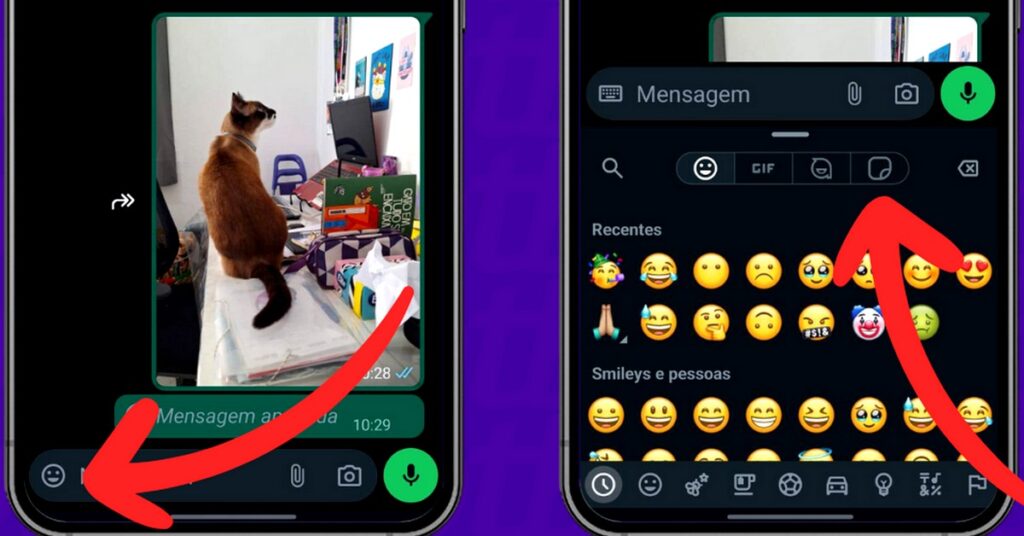
- Étape 3 : sélectionnez l'option "créer", représentée par l'icône du crayon dans le coin gauche du clavier. Les options permettant de créer des autocollants sur WhatsApp s'affichent alors ;
- Étape 4 : sélectionnez la photo que vous voulez dans la galerie de votre téléphone pour créer des autocollants sur WhatsApp ;
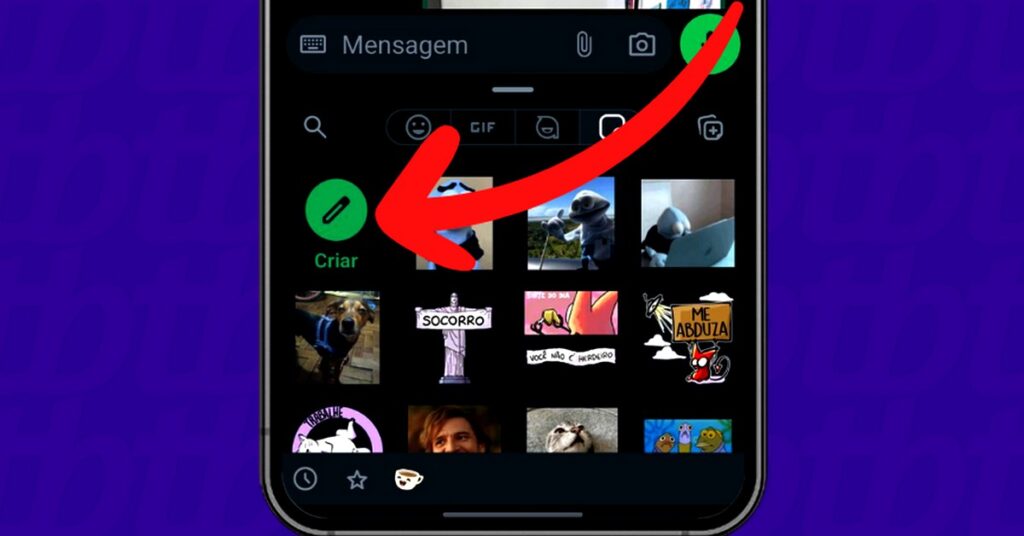
- Étape 5 : Il est maintenant temps de modifier votre nouvel autocollant. Vous aurez la possibilité de le découper, d'y ajouter du texte ou de dessiner dessus. Faites preuve de créativité et amusez-vous à créer un autocollant unique !
- Étape 6 : Pour finaliser le processus de création, il suffit de cliquer sur le bouton "Envoyer" dans le coin inférieur du clavier. Voilà, c'est fait ! Vous avez maintenant fini de créer des autocollants sur WhatsApp et vous pouvez les partager dans les conversations.
Comment créer des autocollants dans WhatsApp sur iPhone
Il est tout aussi facile de créer des autocollants WhatsApp sur un iPhone. Si vous avez un téléphone portable iOS, sachez qu'il dispose d'un outil natif disponible à partir d'iOS 17. Suivez les instructions ci-dessous et créez vos propres autocollants !
- Étape 1 : Vous devez ouvrir une conversation dans votre application WhatsApp ;
- Étape 2 : sélectionnez l'icône Autocollants dans le coin inférieur droit de l'écran, et la zone "Autocollants" s'ouvrira ;
- Étape 3 : appuyez sur le bouton " + " dans le coin gauche du clavier pour ouvrir l'espace permettant de créer des autocollants dans WhatsApp sur iOS ;
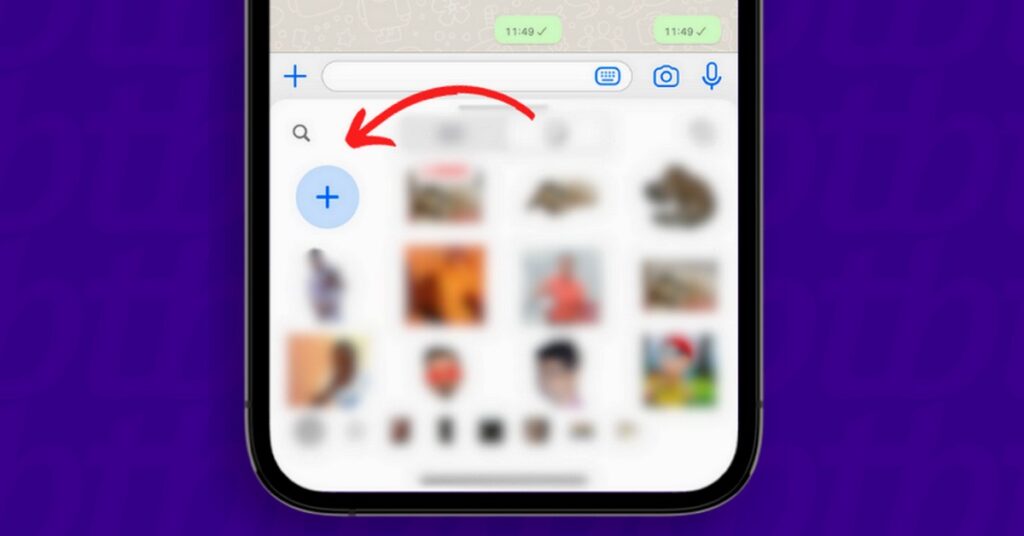
- Étape 4 : choisissez dans la galerie l'image que vous souhaitez utiliser pour créer votre autocollant ;
- Étape 5 : Modifiez votre nouvel autocollant. En bas de l'écran, WhatsApp propose des options pour recadrer l'image, la modifier, ajouter du texte, des dessins et même des emojis ;
- Étape 6 : Une fois que vous avez fini de créer les autocollants sur WhatsApp, cliquez sur le bouton "envoyer" dans le coin inférieur droit de l'écran, ce qui terminera la création de l'autocollant et l'enverra dans la conversation ;
Comment créer des autocollants WhatsApp sur votre PC
Outre la possibilité de créer des autocollants sur WhatsApp via les téléphones mobiles Android et iOS, il est également possible de les créer sur PC à l'aide de WhatsApp Web. Pour ce faire, il vous suffit d'ouvrir WhatsApp Web dans votre navigateur Windows ou Mac et de suivre les instructions ci-dessous :
- Étape 1 : ouvrir WhatsApp Web dans le navigateur que vous avez choisi. Si nécessaire, connectez-vous à votre compte ;
- Étape 2 : ouvrez l'une des conversations de votre application, qu'il s'agisse d'une conversation de groupe ou d'une conversation individuelle ;
- Étape 3 : sélectionnez le bouton "+" dans le coin gauche de l'écran afin d'afficher d'autres options Meta ;
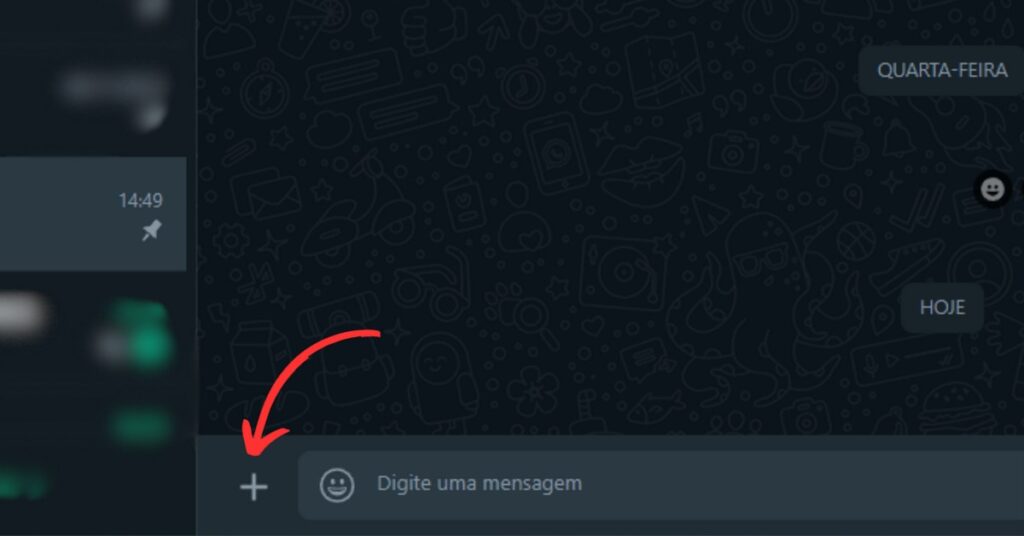
- Étape 4 : sélectionnez l'option "nouvel autocollant", afin d'avoir accès aux photos enregistrées sur votre ordinateur pour créer des autocollants ;
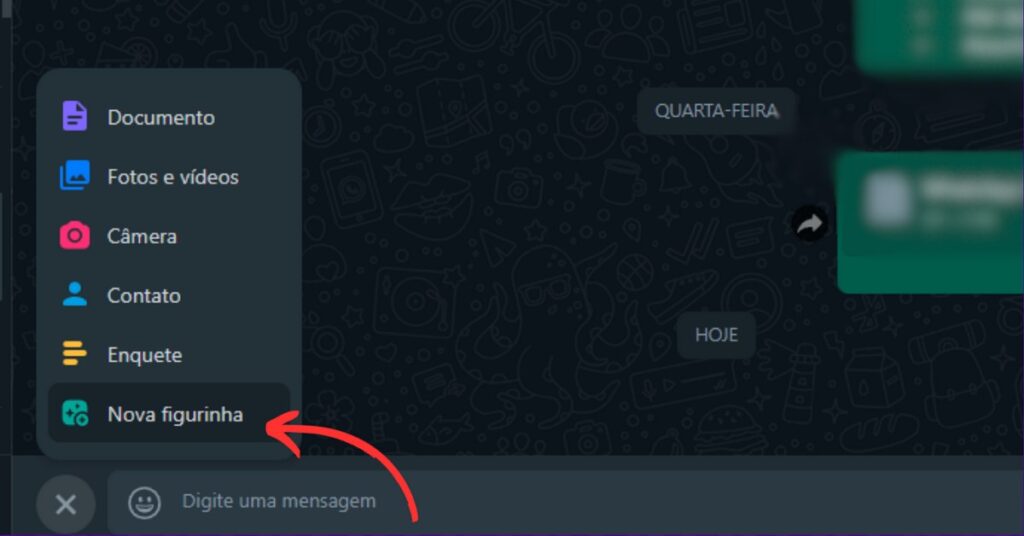
- Étape 5 : sélectionnez l'image que vous voulez sur votre PC et cliquez sur l'option " ouvrir " pour commencer à créer des autocollants sur WhatsApp Web ;
- Étape 6 : Modifiez votre autocollant. Dans le coin supérieur de l'écran, vous trouverez des outils pour éditer et créer des autocollants sur WhatsApp, avec la possibilité de recadrer l'image, d'enlever le fond, d'ajouter du texte, des dessins et des emojis ;
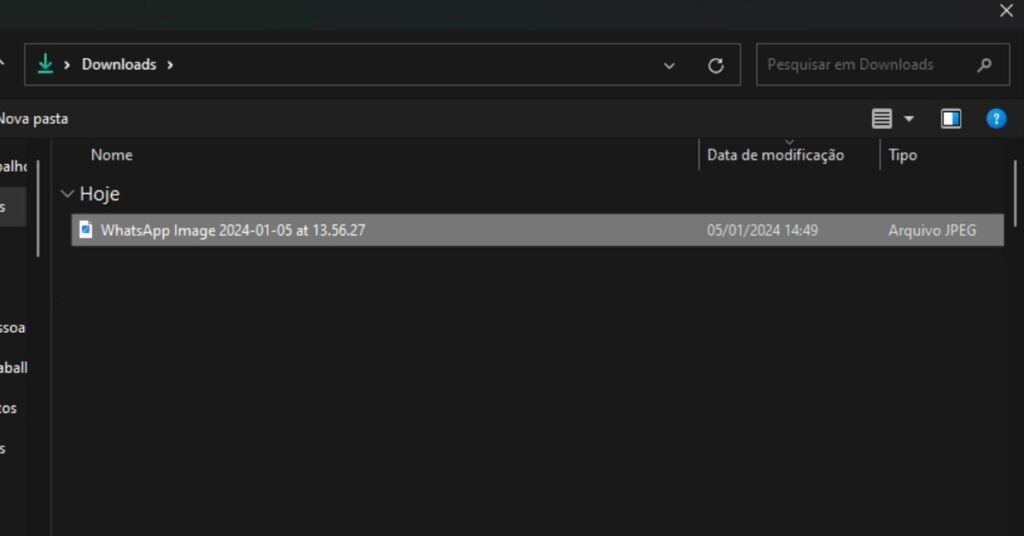
- Étape 7 : Pour finaliser et enregistrer votre autocollant, cliquez simplement sur le bouton "envoyer" et partagez-le dans la conversation Web Whatsapp. Voilà, vous avez créé des autocollants sur WhatsApp !
Comment créer des autocollants sur WhatsApp avec l'application Sticker.ly
Même si cet outil se trouve dans l'application elle-même, saviez-vous qu'il est possible de créer des autocollants sur WhatsApp à l'aide d'applications spéciales ? C'est le cas de Sticker.ly, une application exclusive pour la création d'autocollants WhatsApp ! Voici un guide étape par étape pour utiliser cet outil externe :
- Étape 1 : Téléchargez l'application Sticker.ly sur votre appareil Android ou iOS. Une fois l'application téléchargée, appuyez sur l'icône "+" pour commencer à créer un nouvel autocollant. Vous devrez également indiquer si l'autocollant sera statique ou animé ;
- Étape 2 : sélectionnez la photo de votre choix directement dans la galerie de votre téléphone portable ;
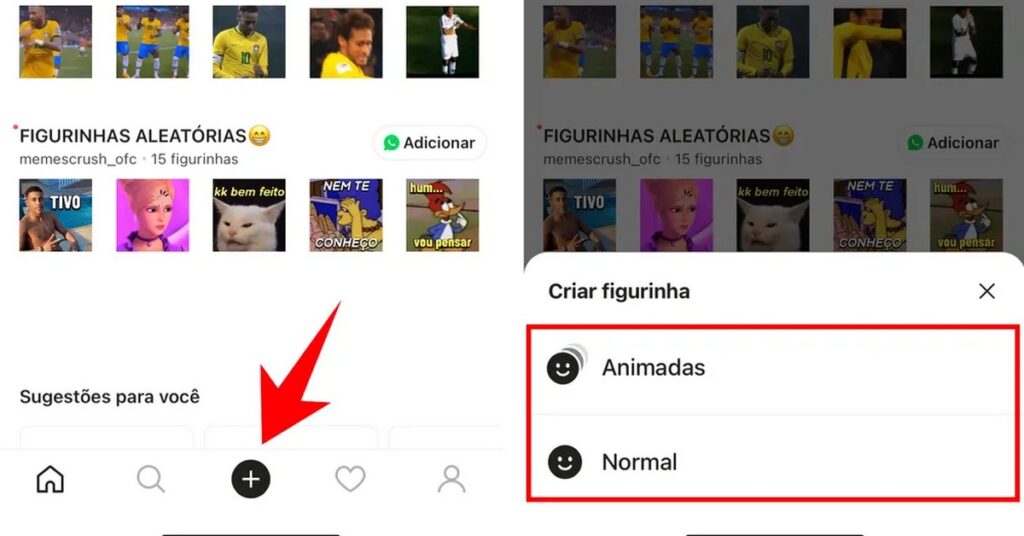
- Étape 3 : l'écran d'édition s'ouvre, il suffit de sélectionner l'option "manuel" ou "recadrage" pour choisir la partie de l'image que vous souhaitez utiliser dans l'autocollant.
- Étape 4 : Il est temps de modifier et de personnaliser votre autocollant ! Tapez sur "ajuster" pour supprimer ou ajouter ce que vous voulez à l'image. Vous pouvez ajouter du texte, des phrases et sélectionner la police et les couleurs que vous souhaitez.
- Étape 5 : Si vous souhaitez ajouter ou supprimer un arrière-plan à votre autocollant, sélectionnez l'option "arrière-plan" et ajoutez celui que vous souhaitez directement depuis votre galerie ;

- Étape 8 : Si vous le souhaitez, vous pouvez également classer vos autocollants par catégories en leur attribuant des étiquettes. Une fois cette étape terminée, cliquez sur "Enregistrer" ;
- Étape 9 : allez dans l'option "nouveau pack" pour créer un album pour vos autocollants. Saisissez le nom que vous souhaitez donner au pack et cliquez sur le bouton "créer" ;
- Étape 10 : Connectez-vous à Sticker.ly avec vos identifiants Facebook, Apple ou Google ;
- Étape 11 : Une fois que vous vous êtes connecté, le pack que vous avez créé apparaît à l'écran et vous pouvez ajouter de nouveaux autocollants si vous le souhaitez ;
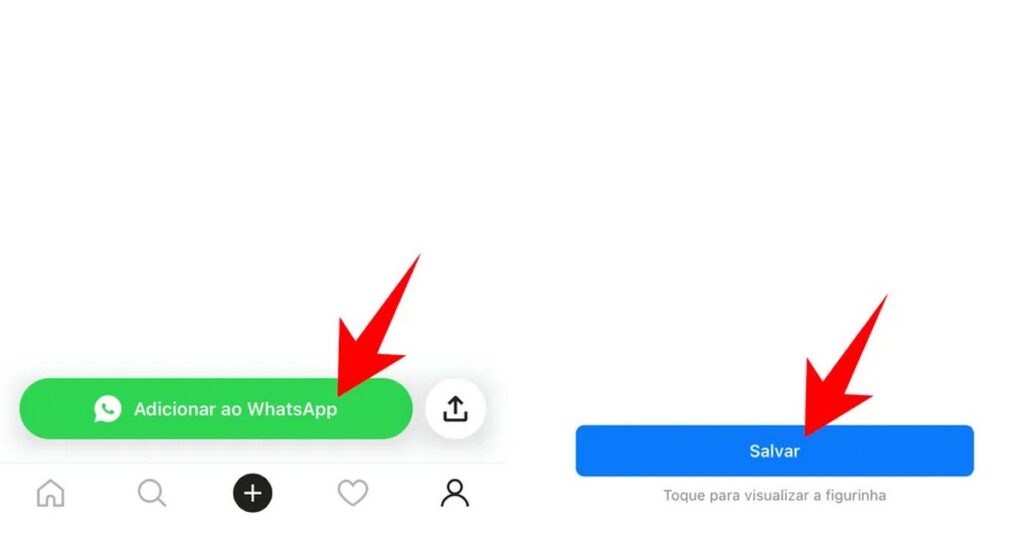
- Étape 12 : Une fois les autocollants créés et prêts, vous pouvez les "ajouter à WhatsApp" en cliquant sur le bouton "enregistrer".
- Étape 13 : C'est tout ! Ouvrez une conversation et envoyez l'autocollant à autant d'amis que vous le souhaitez !
Créer des autocollants sur WhatsApp est une tâche très facile qui ne nécessite pas de connaissances approfondies, mais grâce au guide complet que nous vous proposons ci-dessus, il est encore plus facile d'utiliser votre créativité ! Il y a plusieurs façons de créer des autocollants et de s'amuser à échanger des messages entre amis et famille !
Si vous aimez les conseils sur les technologies et les applications, comme ceux que nous vous avons présentés aujourd'hui, n'hésitez pas à consulter nos autres contenus sur les thèmes suivants Comment refléter un ordinateur portable sur la télévision : guide complet et le 7 meilleures applications pour lire des livres !
Questions fréquemment posées
Quel est le moyen le plus simple de transformer des photos en autocollants pour WhatsApp ?
Comme nous l'avons vu plus haut, la manière la plus simple et la plus facile de créer des autocollants sur WhatsApp est de passer par l'application de chat elle-même. Elle dispose déjà de ses propres outils de création d'autocollants et vous pouvez le faire plus directement, que ce soit sur Android ou iOS, en suivant simplement notre guide explicatif ci-dessus.
Comment supprimer les autocollants de WhatsApp ?
La suppression des autocollants de WhatsApp est possible, il suffit de suivre les étapes suivantes :
- Étape 1 : Ouvrez WhatsApp et entrez dans l'une de vos conversations ;
- Étape 2 : cliquez sur l'icône des autocollants ;
- Étape 3 : sélectionnez l'autocollant que vous souhaitez supprimer ;
- Étape 4 : appuyez votre doigt sur l'autocollant ;
- Étape 5 : sélectionnez l'option "Supprimer des favoris" pour supprimer définitivement l'autocollant souhaité ;